Сегодня мы поговорим о том, каким образом выключить голосовое сопровождение на вашем телевизоре бренда Самсунг. Производители электроники пытаются сделать удобными домашние приборы и технику, которой было бы приятно пользоваться. Но иногда получается с точностью наоборот. Некоторые встроенные функции не только мешают, являются лишними, но и раздражают.
Способ отключить голос чтения параметров в телевизоре Samsung
Те, кто приобрёл плазменную панель от компании Samsung, часто спрашивают на форумах, как отключить монотонный голос женщины. Она всё время комментирует все наши действия: переключение канала, увеличение громкости, включение таймера и прочее. Этот голос очень быстро надоедает.

Тем более, что в озвучивании нет какой-либо необходимости. Есть два способа убрать озвучку ваших действий на телевизоре.
как убрать голос телевизоре самсунг
Рассмотрим быстрый способ:
- Возьмите дистанционный пульт управления Самсунг в руки;
- Нажмите и удерживайте кнопку громкости;

- Выберите в меню пункт « Голосовые инструкции »;

После этого нажмите на кнопку « Закрыть ». Если флажок стоит на других пунктах « Описание видео », « Субтитры » — уберите их также. В разных моделях телевизоров Samsung кнопки пульта и их функции могут отличаться. Например, при длительном удерживании кнопки громкости ничего не происходит. В таком случае рассмотрим инструкцию выключения сопровождения голосом через настройки.
Отключение голосового сопровождения через настройки на Самсунге
Настройки можно открыть при помощи ПДУ и кнопок на корпусе телевизора.
Если вы не можете отключить подсказки в телевизоре через кнопку регулировки громкости на пульте:

- Нажмите на пульте ДУ кнопку меню;
- Затем найдите и выберите пункт « Общие »;
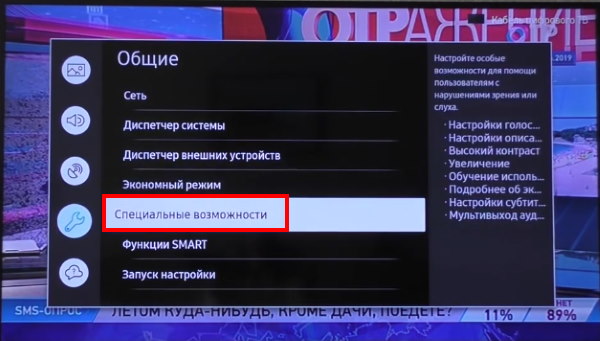
Далее выберите пункт « Специальные возможности »;
В этом окне есть также настройки голосового тона на Самсунге и скорости воспроизведения.
Что делать, если на телевизоре Samsung нет звука
Пользователи, которые только начали знакомиться с телевизором Самсунг могут сталкиваться с различными проблемами. Если вы подключили устройство, но на нём нет звука, попробуйте полностью выключить его . Подождите 5-10 минут, а затем снова включите. Часто такие действия помогают устранить некоторые проблемы со звуком в телевизоре и не только.
Как отключить голосовое сопровождение на LG
Если они начались после того, как вы выключили голосовое сопровождение на ТВ, попробуйте выполнить звуковой тест:

- Нажмите на кнопку « Меню » на пульте управления на панели телевизора;
- Выберите слева кнопку « Поддержка »;

Далее выберите пункт « Самодиагностика »;

И нажмите на кнопку « Запустить тест ».
Появится небольшая табличка, где будет запрос: « Изменить громкоговор. ТВ ». Необходимо подтвердить его и нажать « Да ». Следом появится ещё одно окно, где отобразится текущий уровень громкости. Вам необходимо проследить, чтобы громкость соответствовала уровню индикатора на Samsung.

Если звука нет, проверьте ещё раз, правильно ли вы подключили провода. Пользователи путают коннекторы (RCA), которые также часто мы называем «колокольчики» или «тюльпаны». В случае, если всё подключено правильно, а звука нет, обратитесь в сервис поддержки Самсунг. Или попробуйте самостоятельно сбросить настройки до заводских.
Можно ли сбросить настройки до заводских на ТВ Самсунг
На многих моделях телевизоров сброс настроек выполняется одним и тем же способом, как и отключение голосовых подсказок. Для этого вам понадобится пульт управления .
Берём его в руки и выполняем следующие рекомендации:

- Нажмите по очереди кнопки: INFO , MENU , MUTE , POWER . Последняя кнопка — включение/выключение питания ;
- На экране слева появится небольшое меню, где нужно выбрать пункт « Option »;
- В следующем окне на Самсунге выберите пункт « Factory Reset ».
Телевизор на некоторое время выключится. После чего снова включится. Теперь вам нужно проверить, появился ли звук. А также войти в свою учётную запись Samsung. Сброс настроек удалит все ваши ранее выполненные настройки и заданные параметры в устройстве. Если вы загружали в ТВ приложения, они также будут удалены.
Если и эти действия не привели к ожидаемому результату, как и деактивация голосовых подсказок, необходимо обратиться в поддержку. И попросить помощи.
Обращение в техническую поддержку Samsung
Официальная страница поддержки продуктов Samsung находится по этому адресу https://www.samsung.com/ru/support/. Здесь вы можете получить консультацию или советы, как пользоваться тем или иным устройством. Свяжитесь напрямую с консультантом и задайте вопрос, который вас тревожит.
Выберите любой подходящий для этого способ:
| Напишите в группу ВКонтакте. | https://vk.com/samsung |
| Откройте онлайн чат. | Доступен на странице поддержки на сайте. |
| Напишите на адрес электронной почты. | На этой странице. |
| Позвоните по бесплатному телефону по России. | 8-800-555-55-55 |

Или откройте страницу поддержки и найдите точки сервисных центров на онлайн карте в своём городе. На сайте можно получить ответ на любые вопросы. В том числе, какими способами можно отключить надоедливое голосовое сопровождение на модели вашего телевизора Самсунг.
Источник: lifehacki.ru
Голосовое сопровождение на Smart TV: как отказаться от помощи, когда она не нужна
Голосовое сопровождение при работе с обычными настройками телевизора может стать нежелательным (и довольно раздражающим) побочным эффектом при использовании современной «умной» техники. Давайте взглянем, как отключить эту функцию, почему она может включиться случайно и как при необходимости можно включить её обратно.

Что такое голосовой помощник
Голосовой помощник (или виртуальный ассистент) — это набор программного обеспечения, помогающий использовать устройство удалённо. Команды подаются голосом — при их выполнении устройство обычно также проигрывает какой-то голосовой ответ, что создаёт иллюзию диалога между человеком и машиной. Каждый голосовой помощник обладает собственной «личностью» и, опционально, некоторыми способностями к самообучению. Голосовые помощники — неотъемлемая часть «умного дома», находящая себе применение в управлении практически любыми бытовыми устройствами. В современных телевизорах Samsung по умолчанию голосовое управление работает стараниями «родного» Bixby или разработанной «Яндексом» системы «Алиса», хотя при желании можно пользоваться и более известной Alexa.

В данной статье, однако, под «голосовым помощником» подразумевается не виртуальный ассистент как таковой, а функция Voice Guide (в буквальном переводе, к сожалению, вызывающая много путаницы), призванная помочь слабовидящим пользователям в управлении «Смарт ТВ».
Это одна из наиболее заметных «голосовых» функций телевизоров Samsung, появившаяся ещё до возникновения полноценных голосовых помощников. Как правило, в русской локализации эта опция называется более скромно, чтобы заведомо отделять её от функций виртуальных ассистентов — соответствующая настройка, скорее всего, будет называться «Голосовое руководство». В телевизорах других производителей эта опция будет называться иначе — для LG, например, это «Audio Guidance» (или «Аудио-описания»), хотя по функциональности и принципу действия они абсолютно аналогичны.

Порядок действий по отключению
Для телевизоров Samsung
Разберёмся, как отключить ненужное голосовое сопровождение, и попробуем применить наши знания на практике для начала на телевизоре Samsung.
Заходим в настройки нашего телевизора вот таким путём: Настройки → Общие → Доступность → Настройки голосового руководства. Если переключатель там зелёный — значит, опция включена. Переводим его в «серое» положение — надоедливые комментарии исчезнут.
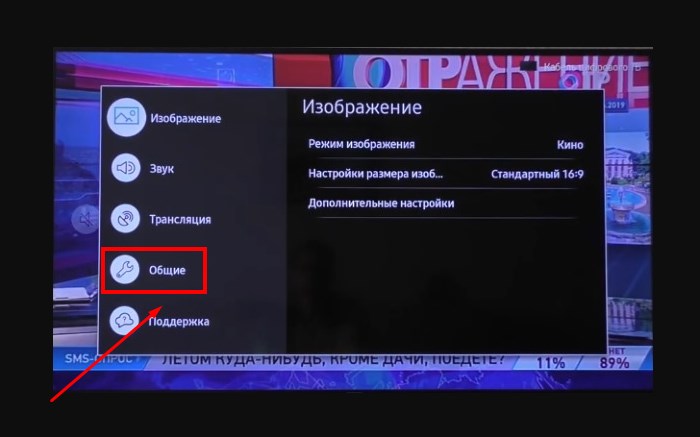
Как нам любезно подсказывает служба технической поддержки Samsung, по умолчанию опция включается, если зажать кнопку изменения громкости на пульте. «Зажать» — понятие очень субъективное (а кто-то и вовсе с малых лет привык регулировать громкость именно так), поэтому в том, что аудиосопровождение время от времени включается помимо вашей воли, особых сюрпризов нет. А вот почему оно до сих пор работает так, из года в год принося неудобства пользователям — конечно, тот ещё вопрос.
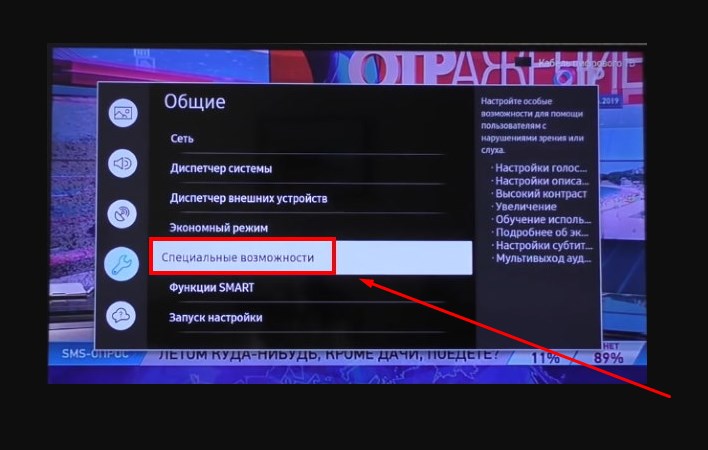
Путь для английских версий меню будет выглядеть так: Settings → General → Accessibility → Voice Guide Settings → Voice Guide.
В целом эта инструкция больше пригодится тем, кто использует новые модели (с 2016 года включительно) телевизоров. Старые серии телевизоров могут иметь меню настроек, которое выглядит чуть по-другому — в любом случае ищите категории «Доступность» или «Специальные возможности». Они могут находиться внутри собственных категорий — обычно это «Система», «Общие» или «Дополнительные настройки».
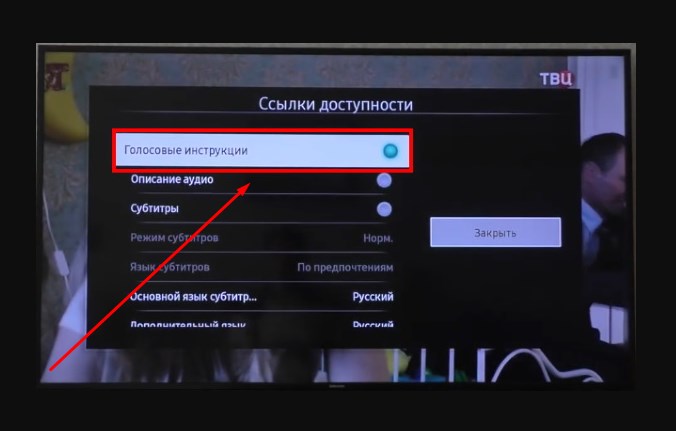
Модель и серийный номер телевизора можно посмотреть либо на заводской табличке на задней панели устройства, либо из меню: Поддержка → Обращение в Samsung. На момент выхода статьи серийный номер в меню указывается только для моделей серий H, J, K, M, N, Q, LS, R, T. Зная модель и серийный номер, с ресурса Samsung Download Center можно скачать мануал с описаниями всех меню именно для вашего устройства.
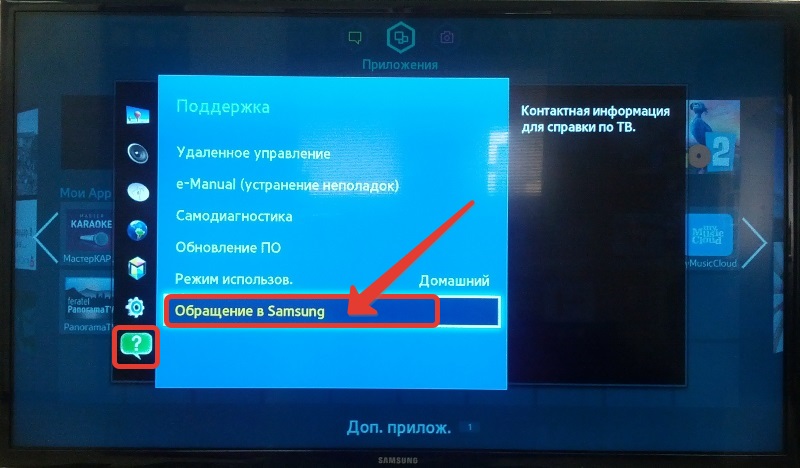

Для телевизоров LG
Давайте посмотрим, как убрать звуковое сопровождение на LG Smart TV. Заходим в меню: Настройки → Доступность → Аудио-описания. Переключатель может находиться в положениях «Вкл.» и «Выкл.», выбирайте на свой вкус.
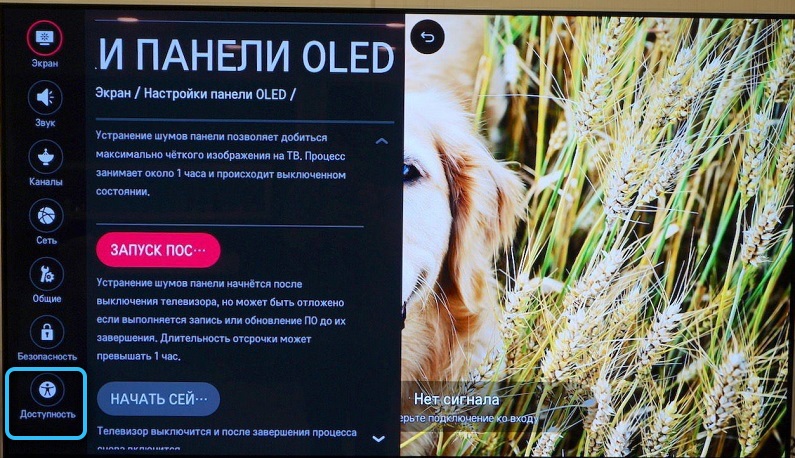
В телевизорах LG команда заметна тем, что отключает свободное движение курсора по меню — если вы видите, что какие-то функции, требующие свободного перемещения курсора, стали недоступны, проверьте настройки аудио-описаний. При включении функции обычно появляется подсказка, предупреждающая о том, что подвижность курсора будет ограничена.
Для некоторых регионов настройка может быть недоступна, а в некоторых — может также предлагать дополнительный переключатель громкости и скорости аудио-описаний.
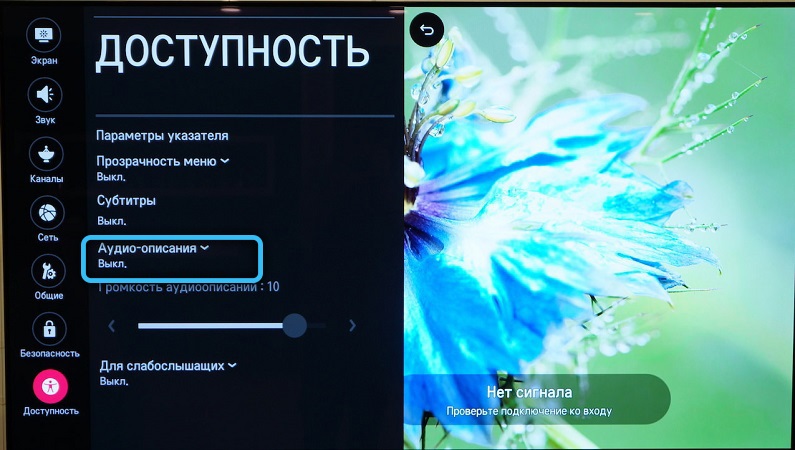
Путь для меню на английском: Settings → Accessibility → Audio Guidance.
Также здесь доступен помощник, позволяющий включить или выключить возможное отображение субтитров для видео, в которых они доступны; включить или выключить режим повышенной контрастности; отрегулировать «прозрачность» меню настроек.
Как включить голосовое сопровождение
Идём в те же меню, совершаем те же действия, но вместо выключения — включаем. Когда эта функция включена, любое рядовое действие на вашем телевизоре (переключение канала, уменьшение или увеличение громкости) будет сопровождаться голосовым комментарием, а соответствующая строчка меню обычно будет выделена зелёным цветом.
Чтобы изменить настройки на современном телевизоре, можно также использовать голосовое управление: Bixby пока что понимает команды только на английском, «Алиса» — на русском. Для использования «Алисы» потребуется учётная запись «Яндекса».
Надеемся, эта статья дала исчерпывающий ответ на ваши вопросы касательно голосового сопровождения Smart TV. Если у вас остались какие-либо вопросы — оставляйте комментарии, мы вам обязательно ответим.
Источник: nastroyvse.ru
Как отключить голосовое руководство на телевизоре LG

Компания LG находится на переднем крае разработки интеллектуальных устройств, которые расширяют возможности пользователей с любым уровнем способностей. В связи с этим компания инвестировала ресурсы, чтобы гарантировать, что любой человек с нарушениями зрения или слуха сможет пользоваться их продукцией. Это привело к включению голосового руководства (аудиотекста) во все смарт-телевизоры LG.
Когда голосовые подсказки включены, ваш телевизор обеспечивает звуковую обратную связь, когда вы просматриваете меню и элементы управления. Независимо от того, используете ли вы пульт для увеличения громкости или смены языка, эта функция описывает, что происходит на вашем экране. Эти описания также хорошо работают с потоковыми платформами, такими как Netflix, Apple TV и Amazon Prime Video.
Однако бывают случаи, когда вам не нужен голосовой гид. Может быть, вы пытаетесь смотреть свое любимое шоу, не отвлекаясь, или приглашаете друзей, чтобы посмотреть его запоем. Эта функция также может быть весьма раздражающей, поскольку она автоматически делает ваш курсор непригодным для использования.
К счастью, отключить голосовое руководство LG Smart TV легко, и эта статья покажет вам, как это сделать. .
Как отключить голосовую подсказку на телевизоре LG
Если ваш телевизор вслух описывает все, что выделено на экране, значит, голосовая подсказка включен. Вот как отключить эту функцию:
- Нажмите Настройки кнопку на пульте. Откроется меню настроек вашего телевизора со списком значков в левой части экрана.

- Нажмите значок Все настройки в нижней части списка и используйте стрелки вверх и вниз для перемещения по списку.

- Когда откроется экран настроек, выберите Специальные возможности.

- В меню Специальные возможности прокрутите вниз до
Google Assistant на телевизорах LG использует лучшие возможности искусственного интеллекта, чтобы помочь вам получить отличные впечатления от развлечений. Это голосовой помощник, который позволяет вам управлять телевизором с помощью голосовых команд и получать доступ к информации без помощи рук.
Он действует как центр управления как для подключенных устройств, так и для развлекательного контента, хранящегося на вашем Smart LG TV. . Вы можете регулировать громкость, переключать приложения или входы или искать контент, например фильмы или игры, используя только свой голос.
Однако Google Assistant не на 100 % удобен. Примечательно, что вам придется бороться с “Meet Your Google Assistant” подсказка сразу после включения телевизора. У вас нет другого выбора, кроме как следовать инструкциям на экране и согласиться на использование. Это может раздражать, особенно когда вы хотите быстро погрузиться в любимую телепередачу.
Чтобы использовать Google Assistant, вам также нужно выучить несколько команд. По этим причинам некоторые люди предпочитают отключать эту функцию.
Вот как отключить Google Assistant:
- откройте меню настроек, нажав кнопку на пульте дистанционного управления.
- Используйте стрелку вниз на пульте дистанционного управления, чтобы прокрутить вниз до пункта Все настройки.
- Когда откроется экран Все настройки, выберите >Общие.

- Прокрутите вниз подменю Общие и выберите Пользовательские соглашения.

- Снимите флажок поле рядом с Условия… и выберите Согласитесь завершить процесс.

После того, как вы После выполнения этих действий ваш телевизор перезагрузится, а Google Assistant должен быть отключен. Вы сможете включить телевизор и сразу же начать смотреть фильм или шоу. Вы также отключите микрофон на пульте дистанционного управления, что означает, что вы не сможете отдавать голосовые команды Google Assistant.
Дополнительные часто задаваемые вопросы
Что такое звуковые подсказки на телевизоре LG?
Аудиогид – это встроенная система навигации, которая описывает, что происходит на экране. Когда эта функция включена, ваш телевизор предоставляет вам обратную связь, когда вы просматриваете меню и элементы управления. Независимо от того, используете ли вы пульт ДУ телевизора для увеличения громкости или изменения языка, эта функция обеспечивает звуковую обратную связь.
Что делает Google Assistant на телевизоре LG?
Google Ассистент — это управляемый голосом искусственный интеллект Google, который может понимать людей и взаимодействовать с ними. Он может отвечать на запросы и управлять основными функциями, такими как переключение каналов, воспроизведение музыки и регулировка уровня громкости. Google Assistant также позволит вам управлять другими интеллектуальными устройствами в вашем доме.
Как включить голосовую подсказку на телевизоре LG?
Если вы хотите, чтобы телевизор помогал вам в меню и опишите содержимое на экране вслух, вот что вам нужно сделать:
1. Нажмите кнопку Настройки на пульте дистанционного управления, чтобы открыть меню настроек.
2. Используйте стрелку вниз на пульте дистанционного управления, чтобы прокрутить вниз до пункта Все настройки.
3. Когда откроется экран Все настройки, выберите Специальные возможности.
4. Прокрутите вниз меню Специальные возможности и выберите Аудиогид.
5. Переключите кнопку рядом с Аудиоподсказки в положение Вкл..
Голосовые подсказки вашего телевизора не должны вас отвлекать
Большинство людей считают функцию голосового сопровождения на телевизорах LG удобным способом переключения каналов или регулировки громкости, но она также может раздражать, если вы не хотите, чтобы телевизор говорил с вами весь день. длинная. К счастью, эту функцию можно отключить всего за несколько шагов. При выключенном голосовом сопровождении звуковое сопровождение не будет. Однако вы по-прежнему будете наслаждаться субтитрами, анимацией и другими визуальными подсказками, используемыми для иллюстраций.
Нравится ли вам голосовое руководство вашего телевизора? Удалось ли вам включить или выключить его без каких-либо проблем? Дайте нам знать в разделе комментариев ниже.

>
Источник: gmodz.ru